Как заблокировать игру фаерволом
Содержание
- Использование Firewall
- Альтернативный способ
- Первые попытки
- Сервер
- Фаервол
- Первый шаг
- Второй этап
- Антивирус
- Определение приложений, выходящих в сеть
- Блокирование с использованием брандмауэра
- Восстановление доступа через брандмауэр
- Закрытие доступа с использованием файла hosts
- Блокирование доступа программы к сети через ее свойства
- Kaspersky Internet Security
- ESET NOD32 Smart Security
В условиях повсеместного распространения угроз безопасности, необходима надёжная защита при работе в интернете. Особенно уязвимы игры, имеющие мультиплеерную составляющую и открывающие порты для подключения других игроков извне. Блокировка доступа в интернет для сомнительных программ и игр – это хороший вариант бюджетной защиты от несанкционированного доступа на компьютер.

В операционных системах семейства Windows встроены механизмы ограничение доступа, в том числе и брандмауер (фаервол). В качестве примера попробуем научиться блокировать доступ игры в интернет через Firewall.
Быстрая навигация по статье
Использование Firewall
Для того чтобы запретить доступ программы или игры в интернет (в целях безопасности или экономии траффика), следует воспользоваться обыкновенным фаерволом, который входит во все современные версии Windows. Для этого, следует:
- Войти под учётной записью Администратора;
- Открыть «Пуск» -> «Настройка» -> «Панель управления» (Все элементы) -> «Брандмауэр» -> «Разрешить запуск программы или компонента» -> «Разрешить другую программу»;
- Выбрать из списка нужную программу (главный файл игры) и нажать «Разрешить»;
- Когда программа (игра) появится в разрешённых программах, снять с неё галочку (таким образом блокировав ей доступ в интернет).
Альтернативный способ
- Перейти в «Панель управления» -> «Брандмауэр» -> «Дополнительные параметры» -> «Правила для входящих подключений» -> «Создать правило»;
- Указать «Для Программы» -> «Обзор»;
- Выбрать главный exe-файл программы;
- Перейти «Блокировать программу»;
- Оставить все галочки на своих местах;
- Нажать «Ок».
Если по каким-либо причинам встроенный фаервол использовать не получается, следует обратить внимание на специальные программы, которые помогают взаимодействовать с брандмауэром (а в некоторых случаях и заменят его).
Поделитесь этой статьёй с друзьями в соц. сетях:
Сайт не хранит личную информацию граждан Российской Федерации (регистрация закрыта, комментарии отключены). Некоторые опубликованные на сайте материалы могут содержать информацию, предназначеную для пользователей старше 16 лет (согласно №436-ФЗ от 29.12.2010 года «О защите детей от информации причиняющей вред их здоровью и развитию»). 16+. Использование данного сайта подразумевает принятие условий пользовательского соглашения.
© Google Inc., 2016. Все права защищены. Наименование Google и логотип Google являются товарными знаками компании Google Inc.
GoogleTM, Android™, Google Maps™, Google Play™, Google Docs™, Google Picasa™, Gmail™, Google Chrome™, Google Plus™, YouTube™ и соответствующие логотипы являются товарными знаками Google, Inc. в США и других странах.
Microsoft®, Windows®, Windows XP®, Windows Vista®, Xbox®, Zune®, SharePoint®, Internet Explorer®, Hotmail®, Bing®, Office®, Word®, PowerPoint®, Excel®, Outlook® и их логотипы являются товарными знаками Microsoft Corporation в США и других странах.
Mozilla®, Mozilla Firefox® и их логотипы являются товарными знаками Mozilla Foundation в США и других странах.
Skype® и соответствующий логотип являются товарными знаками Skype в США и других странах.
Если вы являетесь геймером до самой глубины души, а в совокупности еще и злостным пиратом, то покупка лицензионных игр в магазинах — не для вас. Вы скачиваете взломанные игры с торрент-трекеров и играете в них бесплатно. В некоторых случаях вам может пригодиться данная статья. Ведь сейчас многие производители вводят в свои детища системы онлайн-проверок, и игра может пытаться самостоятельно проверить свою версию на сайте проекта. Поэтому вам жизненно необходимо знать, как заблокировать доступ в интернет игре, чтобы взломанная версия работала.

Первые попытки
Для начала не стоит торопиться. Если вы уверены, что ваша игрушка не заражена вирусом и не попытается самостоятельно выйти во Всемирную сеть, то перед тем, как заблокировать доступ в интернет игре, вы можете попытаться воспользоваться следующими советами.
Во время запуска интересующего вас приложения просто отключайте интернет. Если у вас ничего не закачивается, вы не ждете звонка по "Скайпу", то просто отсоедините персональный компьютер от интернета. Для примера можно привести взломанную версию L.A.Noire. Игра пытается получить данные об аккаунте игрока с сервера. При выключении интернета, она этого делать не будет. И вы сможете спокойно поиграть.
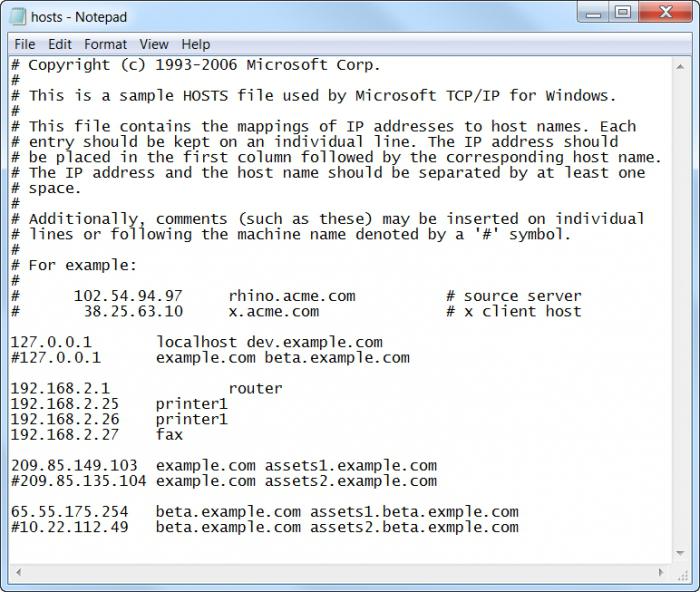
Сервер
Вторая причина, по которой может потребоваться блокировка доступа, если хакнутая игра пытается обновиться. А это обычно приводит к тому, что взломанная версия перестает работать. В данном случае вам не обязательно знать, как заблокировать доступ в интернет игре. Достаточно будет оградить её от сервера.
- Находим адрес сервера игры, которую вы хотите заблокировать.
- Находим в "Моём компьютере" файлик hosts и открываем его с помощью блокнота.
- Вводим в него, как показано в примере (в самом файле), ip-адрес сервера обновления игры.
- После этого действия любые обращения вашего компьютера к данному адресу не смогут достигнуть адресата.
- Не имея доступа к серверу, ваша игрушка не сможет обновиться или проверить свою подлинность.
Фаервол
Если же вы подозреваете ваше приложение в резидентской вредоносной деятельности, то у вас не остаётся выбора, кроме как воспользоваться кардинальными мерами. Существует множество возможностей оградить игру от доступа в интернет полностью. Одним из самых популярных вопросов становится: "Как заблокировать доступ игры в интернет через firewall?" Давайте не будем путать понятия. В персональном компьютере firewall переводится с английского как "брандмауэр". Поэтому мы и будем рассматривать способы блокировки с его помощью.

Первый шаг
Итак, как заблокировать игре доступ в интернет? Windows 7 предоставляет нам возможность воспользоваться проверенным временем "другом" — брандмауэром. Несмотря на то что, по отзывам пользователей, его деятельность оставляет желать лучшего в плане безопасности, уж с такой мелочью, как блокировка игры, он справляется на ура.
- Заходим в "Панель управления" и во вкладке "Безопасность" находим "Брандмауэр".
- Проверяем, включен ли он в принципе. Если нет, то запускаем.
- В левом меню находим подпункт "Разрешить запуск программы. ".
- После запуска перед вами появится список приложений, установленных на вашем персональном компьютере. Чтобы заблокировать игру, надо просто убрать все отметки рядом с её названием.
Помните, что все операции надо проводить под учетной записью администратора.
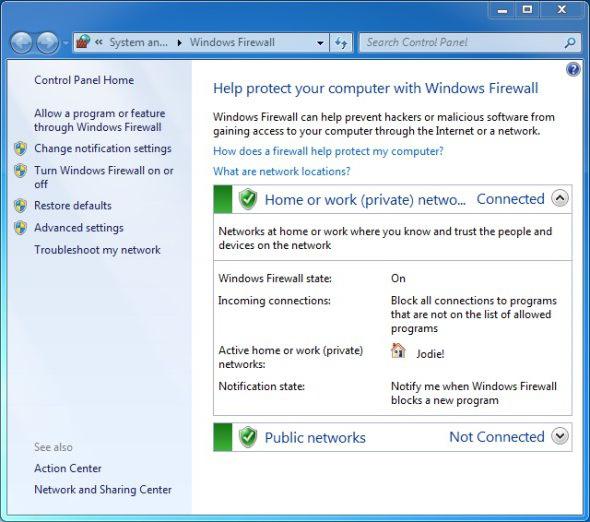
Второй этап
Если проведённых выше операций недостаточно, то есть еще способ того, как через брандмауэр заблокировать игре доступ в интернет. Для этого в главном меню "Брандмауэра" выберите дополнительные параметры.
Перед вами появится окно, в котором можно настроить правила для подключений. Нас интересуют в первую очередь "Исходящие". Выбрав соответствующую вкладку в меню слева, переводим взгляд вправо и нажимаем "Создать новое правило".
- Выбираем тип — для программы.
- Указываем путь к исполняемому файлу игры. Помните, что надо указать не ярлык на рабочем столе, а сам .exe, располагающийся в папке с установленной игрой.
- Блокируем подключение.
- Распространяем создаваемое правило для всех профилей на компьютере.
- Обозначаем так, чтобы можно было потом его найти.
Таким образом, мы блокируем игру, не давая ей возможности подлючиться к интернету. Если вам потребуется снять это ограничение, то есть два варианта — удалите само правило, либо нажмите "Отключить правило". Теперь вы знаете, как заблокировать доступ в интернет игре.

Антивирус
Кроме описанных выше способов, есть еще один вариант того, как заблокировать доступ в интернет ехешнику игры. Это антивирус. Все защитные программы похожи и различаются одновременно. Мы разберём блокировку игры с помощью "Касперского". Для начала нам потребуется Kaspersky Internet Security любого года выпуска.
- В "Центре защиты" программы мы заходим в меню настройки. Так же как и в предыдущем варианте, нам придется составить правило, по которому антивирус будет блокировать любые действия игры, связанные с интернетом.
- Нас интересует "Сетевой экран" и его настройка.
- Открываем вкладку с "Правилами".
- Как и в случае с брандмауэром, надо найти интересующую нас игру. Жмем "Изменить".
- Добавляем правило.
- При его настройке определяем действие как "Заблокировать" и указываем тип (название).
- Подтверждаем все изменения. Теперь нужная вам игра не сможет обращаться к Всемирной паутине.
Как понимаете, любые действия, связанные с блокировкой игр на компьютере, неотрывно взаимодействуют с безопасностью вашей операционной системы. Любые изменения, которые вы вносите, должны быть зафиксированы, чтобы в определённый момент можно было всё вернуть на круги своя без драм, потерянных данных, сломанного компьютера и истерик, почему же ничего не работает так, как надо вам.
При работе на компьютере важно обеспечить безопасность. Одним из признаков ее нарушения является несанкционированное соединение с интернетом. Как убедиться в том, что определенное приложение пытается связаться со всемирной сетью и закрыть ему доступ, если это необходимо — об этом будет более подробно рассказано в статье.
Определение приложений, выходящих в сеть
Часто в том, что игры подключаются к интернету, нет ничего подозрительного. Например, это может делаться для того, чтобы проверить наличие обновлений. Если они есть, то будет предложено загрузить их и установить на компьютер.
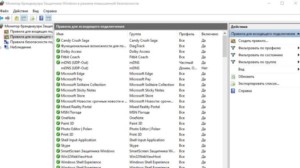
Однако причины могут быть не только такими. Некоторые используют взломанные программы, то есть такие, в которых добавлен дополнительный исполняемый код. Обычно нельзя проконтролировать то, что он делает. В некоторых случаях этот код способен представлять опасность и его необходимо попытаться отключить.
Для того, чтобы контролировать несанкционированное соединение со всемирной сетью, можно воспользоваться стандартной системной программой «Монитор ресурсов».
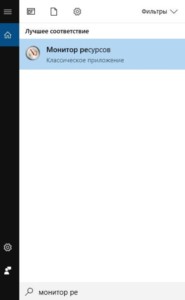
Для этого надо сделать следующее:
- Чтобы его запустить, сначала требуется нажать на кнопку «Пуск», затем ввести строку «Монитор». Название программы появится в списке. По нему надо кликнуть мышкой.
- Далее откроется окно программы. В нем имеется несколько вкладок. Необходимо перейти на ту, которая называется «Сеть».
- Далее будет показан перечень всех приложений, выходящих во всемирную сеть.
Внимательно изучив полученный список, можно найти программы, пытавшиеся выйти во всемирную сеть несанкционированным образом.
Блокирование с использованием брандмауэра
Существует возможность блокировать доступ игры в интернет через firewall, как это сделать — рассказано далее.
Для того, чтобы воспользоваться брандмауэром для прекращения соединения с интернетом, надо зайти в панель управления.
Чтобы произвести отключение, требуется сделать следующее.
Если нажать на кнопку «Пуск», в получившемся меню выбрать «Панель управления», то можно открыть ее окно.
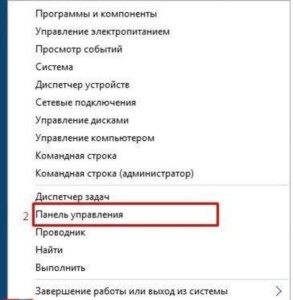
Далее необходимо выполнить действия:
- Выбирают раздел, который относится к обеспечению безопасности системы.
- Переходят по ссылке «Брандмауэр».
- В левой панели надо выбрать строку, относящуюся к дополнительным параметрам.
- После этого откроется окно, в котором можно будет увидеть перечень правил, которые были установлены на данный момент.
- В главном меню, расположенном в верхней части экрана, есть пункт, где перечисляются действия, которые доступны. Надо выбрать верхнюю строку, где написано «Создать правило».
- Процедура указания нового правила определяется в меню, находящемся в левой части экрана. Каждой строке соответствует ввод определенных параметров. После того, как данные будут внесены, ввод подтверждают.
- Теперь требуется выйти из настроек и внесенные изменения вступят в силу. Таким образом можно отключать соединение со всемирной сетью.
Следить таким образом за безопасностью можно не только на компьютере, но и на телефоне.
При вводе параметров для нового правила на первом шаге указывают рассматриваемый объект. Надо выбрать «Для программы».
Второй строке в меню слева соответствует выбор приложения, о котором идет речь. Чтобы его указать, нажимают кнопку «Обзор».
На следующем шаге требуется выбрать действие, предусмотренное правилом. В этом случае речь идет о блокировании подключения.
На четвертом этапе предлагается определить, для какого типа доменов доступ должен отключаться. Там по умолчанию отмечены все виды. Этих пометок менять не нужно.
На заключительном этапе нужно дать подходящее название правилу и написать к нему комментарий, если это необходимо. Теперь доступ игры в интернет блокирован через firewall.
Восстановление доступа через брандмауэр
Важно! В некоторых ситуациях наличие соединения со всемирной сетью является сигналом вероятной опасности. В других — такая активность является нормальной, например, в некоторых играх может быть предусмотрена игра через интернет.
Если ранее соединение было запрещено, то может возникнуть необходимость его восстановить.
Далее рассказывается, как это правильно сделать:
- Необходимо открыть панель управления виндовс и перейти в раздел, относящийся к безопасности системы.
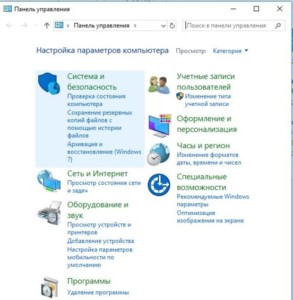
- Переходят в брандмауэр, затем — в дополнительные параметры.
- На экране будет показан список правил, которые активны.
- Надо внимательно просмотреть список и найти приложение, блокировку которого необходимо отменить. Кликнув на строке правой клавишей мышки, можно будет увидеть контекстное меню, где предлагается список возможных действий с найденной записью.
- Выбирают удаление правила.
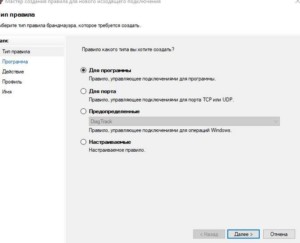
- Подтверждают ввод и выходят из брандмауэра и панели управления.
После этого блокировка перестанет действовать.
Закрытие доступа с использованием файла hosts
Ещё один способ того, как заблокировать игре выход в интернет — выполнить изменения в файле hosts. Для этого нужно воспользоваться Fiddler. Его можно скачать на сайте https://www.telerik.com/fiddler. После этого надо запустить игру и посмотреть через это приложение на то, с какими IP-адресами она соединяется.
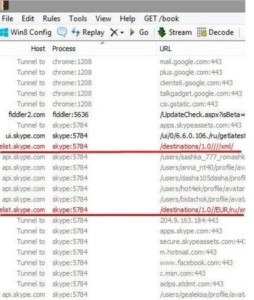
Далее для того, чтобы выключить доступ, открывают файл hosts и вписывают строку вида «127.0.0.1 mmm.nnn.com» (без кавычек). При этом вместо mmm.nnn.com ставят адрес, по которому происходит соединение. После сохранения файла все адреса, для которых была сделана указанная вставка, станут недоступными для приложений на компьютере для выхода онлайн.
Блокирование доступа программы к сети через ее свойства
Для того, чтобы запретить выходить в интернет, можно воспользоваться одним из стандартных приложений Windows – брандмауэром (его также называют firewall).
Для этого нужно сделать следующее:
- Нужно войти в операционную систему под записью с правами администратора.
- В левой нижней части дисплея есть кнопка «Пуск». Необходимо по ней кликнуть мышкой.
- Нужно в меню выбрать «Панель управления».
- В разделе «Система и безопасность» необходимо кликнуть по ссылке «Брандмауэр».
- В левой части экрана можно увидеть вертикальное меню. Нужно выбрать пункт «Разрешить запуск…».
- Теперь будет показан список всех тех приложений, которые проверяются брандмауэром. В рассматриваемом случае добавляют новую и устанавливают необходимые ограничения, позволяющие запрещать выход во всемирную сеть.
- Необходимо подтвердить ввод и выйти из этого раздела, затем из «Панели управления»
Важно! Для того, чтобы в брандмауэр внести новую строку, нужно кликнуть мышкой по кнопке «Изменить параметры». После этого станет доступной кнопка «Добавить новую». Нажав ее, можно внести информацию о той программе, которой нужно ограничить доступ в интернет.
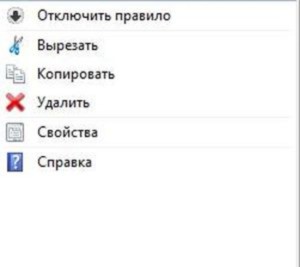
Ещё один способ заблокировать эксешнику доступ в интернет состоит в следующем. Также можно ограничить доступ путем изменения свойств запускаемого файла. Если на нем кликнуть правой клавишей мышки, а в появившемся меню выбрать свойства, то можно установить признак «Только чтение».
Kaspersky Internet Security
Антивирусная программа предоставляет ещё один способ того, как запретить игре выход в интернет. Для этого необходимо на компьютере установить Kaspersky Internet Security.
Затем требуется сделать следующее:
- Запустив антивирусную программу, нужно перейти в «Центр защиты».
- Затем необходимо перейти в настройки ноутбука.
- Нужно перейти в раздел «Сетевой экран».
- Открывают вкладку с правилами для приложений на компьютере. Нужно найти игру, для которой будет установлен запрет доступа в интернет. После этого добавляют правило, которое запрещает приложению выходить во всемирную сеть.
- Ввод необходимо подтвердить и выйти из программы.
Важно! При формулировке правила для приложения будет предложено выбрать из нескольких действий. Необходимо выбрать строку «Заблокировать». После этого выход игры в интернет должен отключиться.
ESET NOD32 Smart Security
В этой антивирусной программе предусмотрен встроенный файервол. Для того, чтобы открыть его, нужно делать следующее:
- Открыть программу и перейти в раздел настроек, затем в дополнительные, а после открыть раздел «Сеть».
- Затем надо перейти в подраздел «Персональный файервол», а затем в «Правила и зоны».
- Нужно нажать на кнопку «Настройки». После этого на экране будет показан список программ.
- Если этой игры нет в списке, то нужно нажать на кнопку «Создать» и на появившемся экране ввести соответствующие данные. На второй вкладке указать путь к приложению.
После подтверждения ввода правило вступит в силу.
Ограничение несанкционированного доступа приложения в internet является важным элементом безопасности компьютера. Операционная система позволяет проверить сетевую активность такой программы и заблокировать ее, если это необходимо.

Как заблокировать доступ к Интернету через брандмауэр на Windows 10. . Программы, которым нельзя блокировать доступ в Интернет, пользователь добавляет в список исключений. . После этого брандмауэр Windows 10 начнет блокировать Интернет данной . Таким образом, если возникнет необходимость заблокировать игре выход в Интернет межсетевым экраном (файрволом) или снизить нагрузку на Сеть, которую создают торренты, можно.
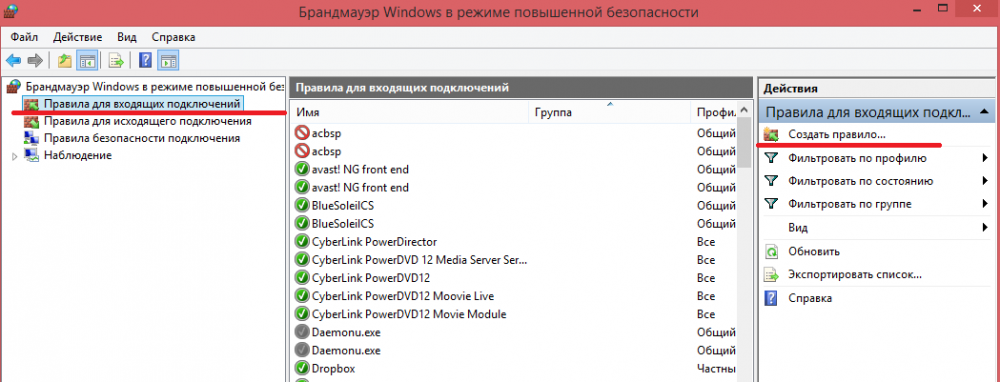
Vpautinucom. Онлайн-журнал про интернет. . Важно! Обычно блокируют связь с интернетом для основного исполняемого файла рассматриваемого приложения. . Файл хост используется системой для управления доступом в интернет. . Comodo Firewall. Эта программа доступна для пользователей в бесплатной версии. После того, как приложение будет скачано и установлено, потребуется зайти в.

Доступ в Интернет заблокирован: возможно, подключение заблокировано брандмауэром или антивирусной программой. Описание ошибки в Windows 10 и как ее можно решить. Может ли антивирус блокировать доступ в Интернет.

